想象一下,您被邀请进行演示。在您准备演讲时,您会想,“我应该快速制作几张幻灯片。”
也许您更喜欢 纯文本 的简洁性,或者您认为像 LibreOffice Writer 这样的软件对于您需要做的事情来说是过度的。或者也许您只是想拥抱您内心的极客。
将使用 Markdown 格式化的文件转换为有吸引力的演示幻灯片非常容易。以下是四种可以帮助您完成这项工作的工具。
Landslide
作为此列表中更灵活的应用程序之一,Landslide 是一个命令行应用程序,它接受使用 Markdown、reStructuredText 或 Textile 格式化的文件,并根据 Google 的 HTML5 幻灯片模板 将它们转换为 HTML 文件。
您只需使用 Markdown 编写幻灯片,打开终端窗口,然后运行命令 landslide,后跟文件名。Landslide 将输出 presentation.html,您可以在任何 Web 浏览器中打开它。很简单,不是吗?
不要让这种简单性蒙蔽您。Landslide 提供了许多有用的功能,例如添加注释和为幻灯片创建配置文件的功能。您为什么要这样做?根据 Landslide 的开发人员的说法,这有助于聚合和重用跨演示文稿的源目录。
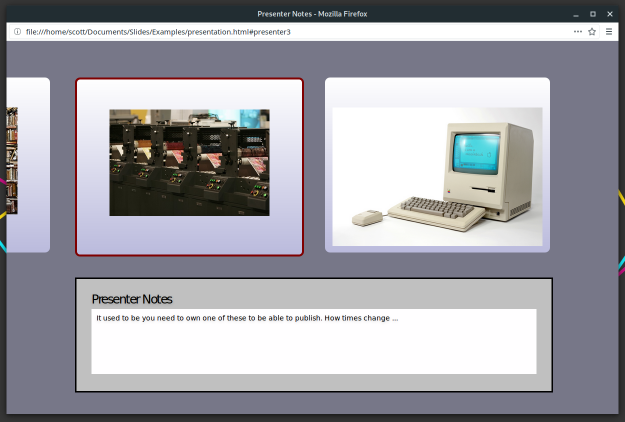
在 Landslide 演示文稿中查看演示者备注
Marp
Marp 正在开发中,但它显示出前景。Marp 是 “Markdown Presentation Writer” 的缩写,它是一个 Electron 应用程序,您可以在其中使用简单的双窗格编辑器制作幻灯片:在左窗格中使用 Markdown 编写,您可以在右窗格中获得预览。
Marp 支持 GitHub Flavored Markdown。如果您需要关于使用 GitHub Flavored Markdown 编写幻灯片的快速教程,请查看 示例演示文稿。它比基本的 Markdown 更灵活。
虽然 Marp 仅附带两个非常基本的主题,但您可以向幻灯片添加背景图像、调整其大小并包含数学公式。不利的一面是,它目前仅允许您将幻灯片导出为 PDF 文件。说实话,我想知道为什么 HTML 导出不是从第一天就有的功能。
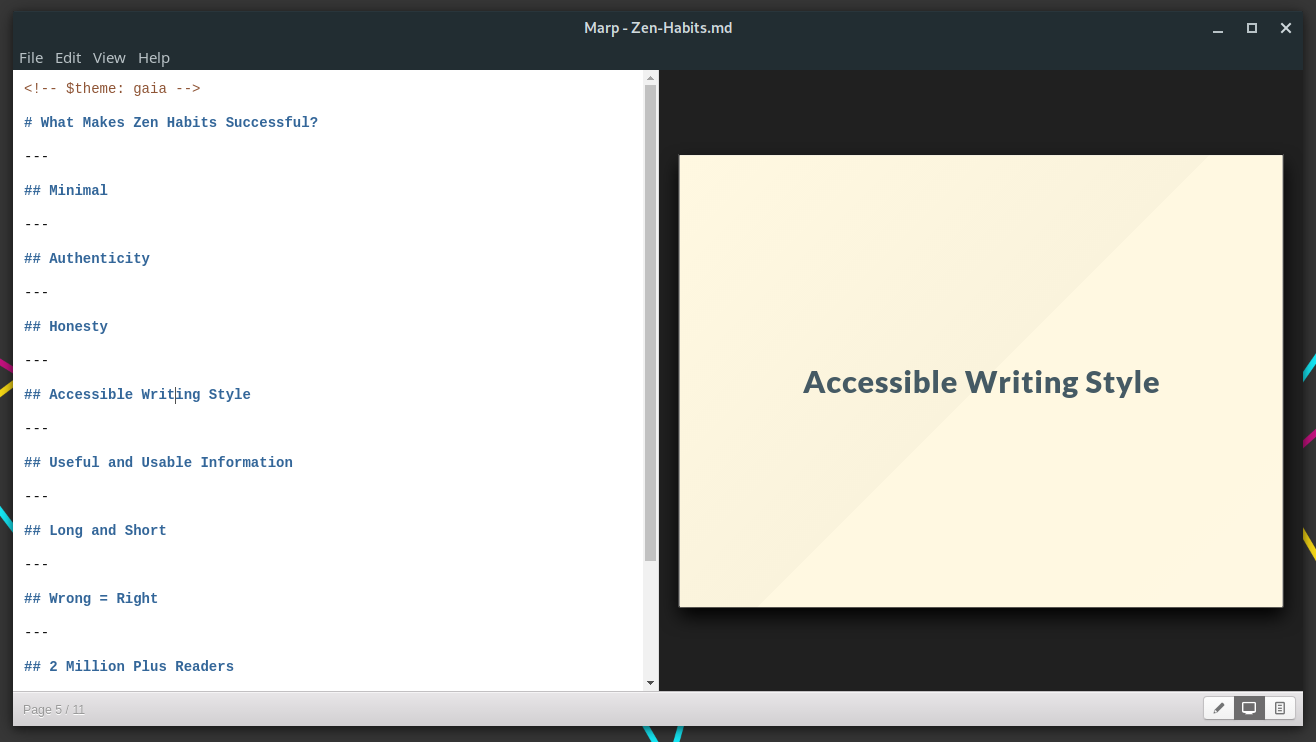
在 Marp 中编辑一些简单的幻灯片
Pandoc
您可能知道 pandoc 是一种在各种标记语言之间进行转换的魔杖。您可能不知道的是,pandoc 可以使用 Markdown 格式化的文件创建有吸引力的 HTML 幻灯片,这些幻灯片与 Slidy、Slideous、DZSlides、S5 和 Reveal.js 演示框架一起使用。如果您更喜欢 LaTeX,您还可以使用 Beamer 包 输出 PDF 幻灯片。
您需要为幻灯片 使用特定的格式,但您可以添加一些 变量 来控制它们的行为。您还可以更改幻灯片的外观和感觉,在幻灯片之间添加暂停,并包含演讲者备注。
当然,您必须在计算机上安装首选演示框架的支持文件。Pandoc 仅输出原始幻灯片文件。
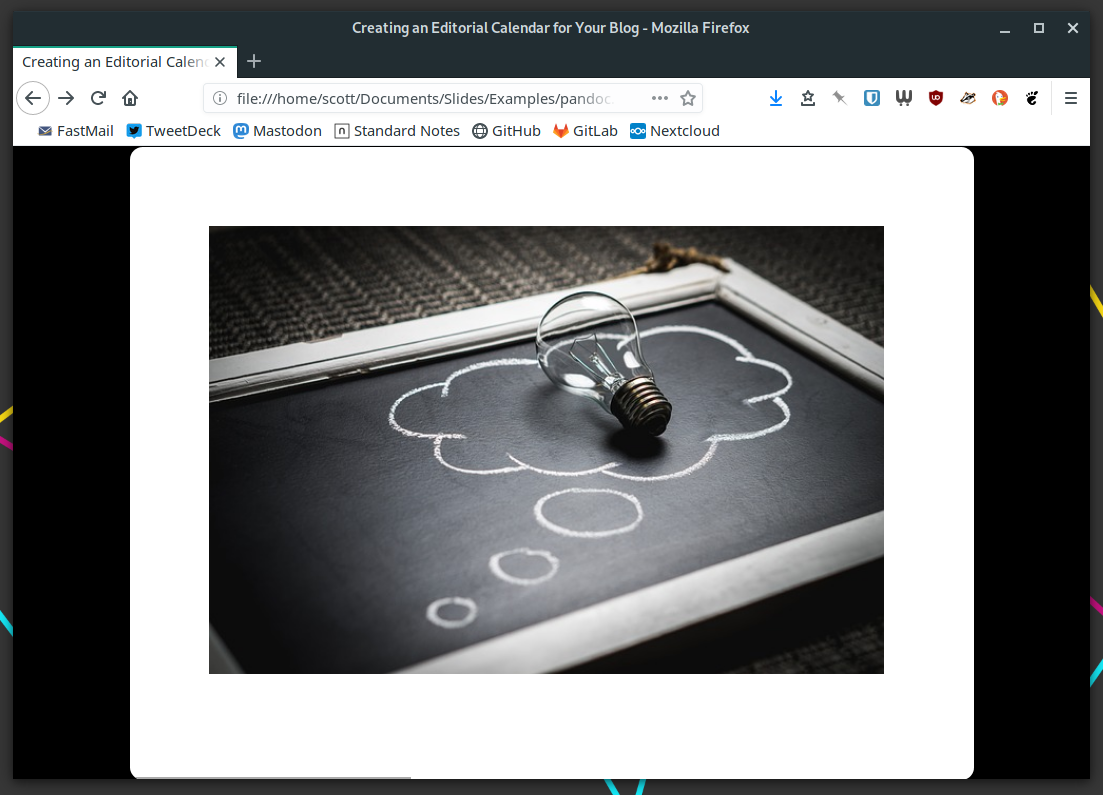
查看使用 Pandoc 和 DZSlides 创建的幻灯片
Hacker Slides
Hacker Slides 是一个用于 Sandstorm 和 Sandstorm Oasis 的应用程序,它将 Markdown 和 Reveal.js 幻灯片框架结合在一起。幻灯片很简单,但它们在视觉上可能很引人注目。
在浏览器中的双窗格编辑器中制作幻灯片 - 在左侧键入 Markdown,并在右侧查看渲染效果。当您准备好演示时,您可以从 Sandstorm 内进行演示,或者获取一个链接,您可以与他人共享以进行远程演示。
什么?您说您不使用 Sandstorm 或 Sandstorm Oasis?没问题。有一个 Hacker Slides 版本,您可以在桌面或服务器上运行它。
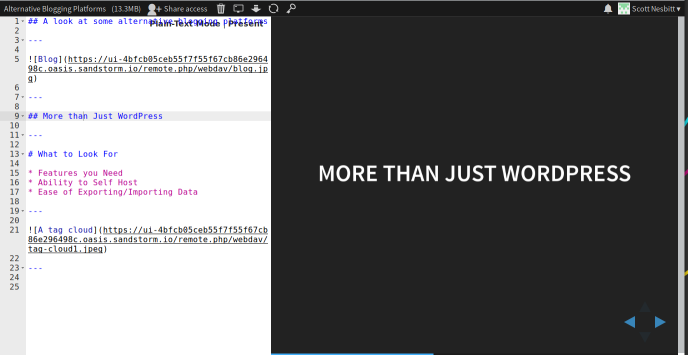
在 Hacker Slides 中编辑幻灯片
两个荣誉提名
如果您使用 Jupyter Notebooks(请参阅社区版主 Don Watkins 的 文章)发布数据或教学文本,那么 Jupyter2slides 非常适合您。它与 Reveal.js 配合使用,将笔记本转换为一组漂亮的 HTML 幻灯片。
如果您更喜欢托管应用程序,请试用 GitPitch。它与 GitHub、GitLab 和 Bitbucket 配合使用。只需将幻灯片的源文件推送到这些服务之一的存储库,将 GitPitch 指向该存储库,您的幻灯片就可以在 GitPitch 站点上查看了。
您有最喜欢的 Markdown 驱动的幻灯片生成器吗?请留下评论分享。







4 条评论